Простір може стати серйозною перешкодою для комп’ютера, особливо якщо ви щодня працюєте на комп’ютері. Незалежно від того, граєте ви в ігри, працюєте над важливим проектом чи завантажуєте чи завантажуєте аудіо- чи відеофайли, він починає створювати тимчасові файли, які можуть зайняти значну кількість місця і, таким чином, сповільнити ваш система. Тимчасові файли, як їх ще називають, створюються для тимчасового використання вашою системною ОС. Тобто, лише на час, необхідний для існування або виконання завдання. Але це залишає позаду файли.
Хоча може бути багато інших причин обмеження темпу жорсткого диска та уповільнення роботи вашої системи, тимчасові файли займають досить багато місця. Тому видалення тимчасових файлів дійсно може в кілька разів допомогти підвищити продуктивність вашої системи. Тут слід зауважити, що розташування тимчасового файлу різниться для всіх систем, а також для користувачів. Однак використання наведеного нижче способу досягнення місцезнаходження та видалення тимчасових файлів не буде проблемою.
Отже, давайте подивимось, як видалити тимчасові файли на ПК з Windows 10.
Рішення: Використання команди "Виконати"
Крок 1: Натисніть кнопку Клавіша Windows + R разом на клавіатурі, щоб відкрити Біжи команди. Тепер введіть темп в полі пошуку та натисніть Введіть.
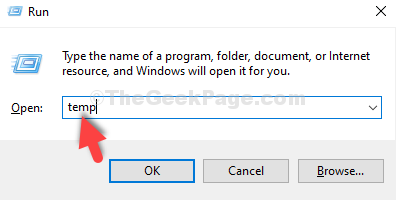
Крок 2: Це приведе вас до тимчасові файли Розташування. Натисніть кнопку Клавіша Ctrl + A, щоб вибрати файли та натиснути Видалити кнопку.
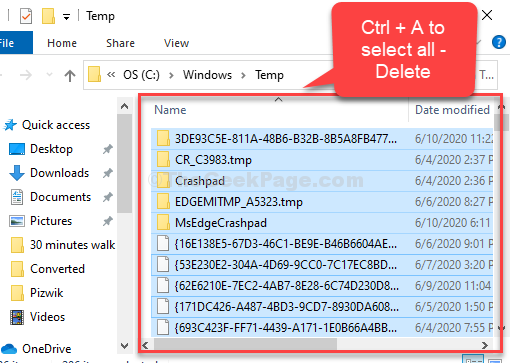
Крок 3: Натисніть кнопку Клавіша Windows + R разом, щоб відкрити Біжи ще раз і введіть % темп% в полі пошуку та натисніть Введіть.
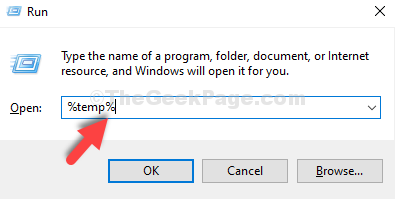
Крок 4: Це приведе вас до Місцева температура розташування файлів. Натисніть кнопку Ctrl + A клавіші разом на клавіатурі і натисніть Видалити кнопку.
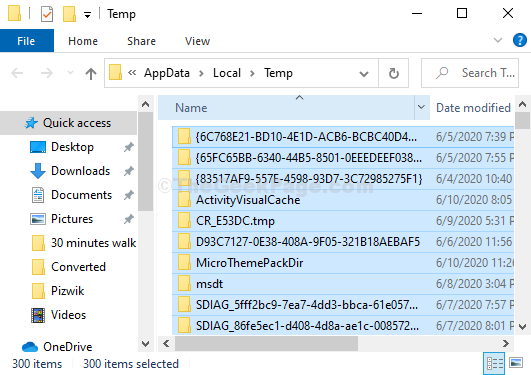
Крок 5: Ще раз натисніть Клавіша Windows + R разом, щоб відкрити Біжи і цього разу введіть попередня вибірка у полі пошуку. Хіт Введіть.
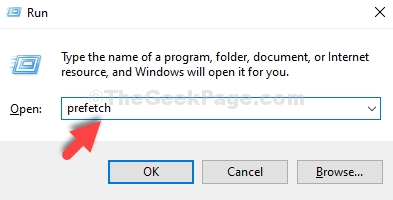
Крок 6: Це приведе вас до Попереднє завантаження розташування файлів. Натисніть кнопку Ctrl + A клавіші разом на клавіатурі і натисніть Видалити кнопку.
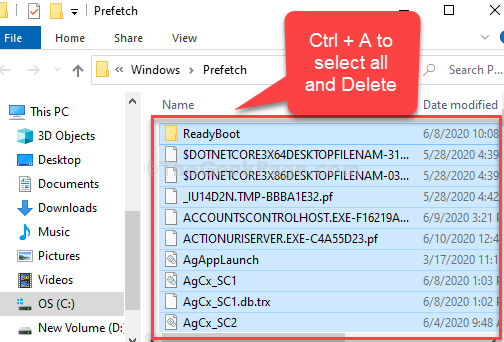
Тепер просто переконайтеся, що ви видалили все видалене темп і попередня вибірка файли з Кошик також.
Це все! Ви закінчили видаляти тимчасові файли, і зараз багато вашого системного простору має бути вільним.


